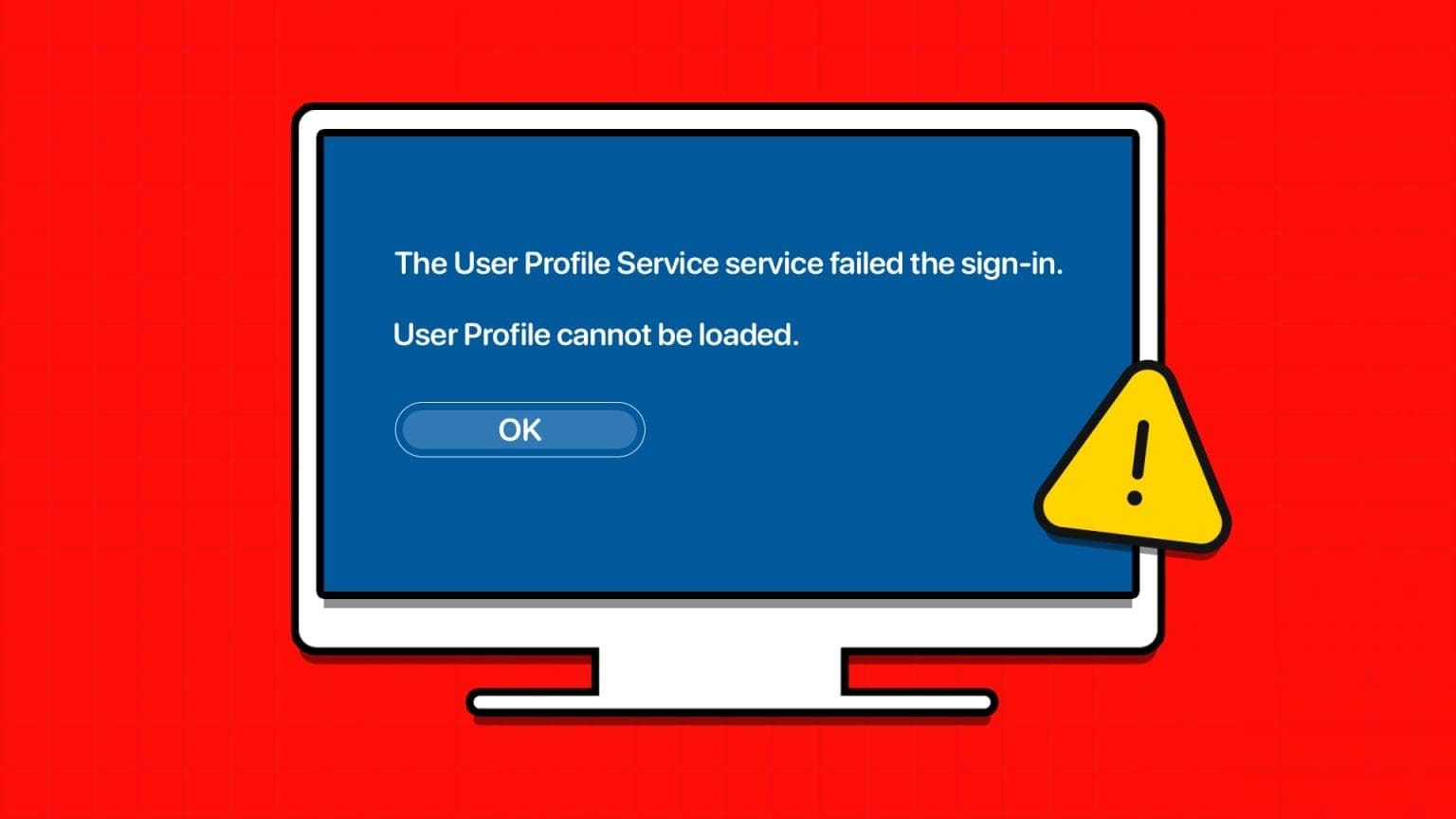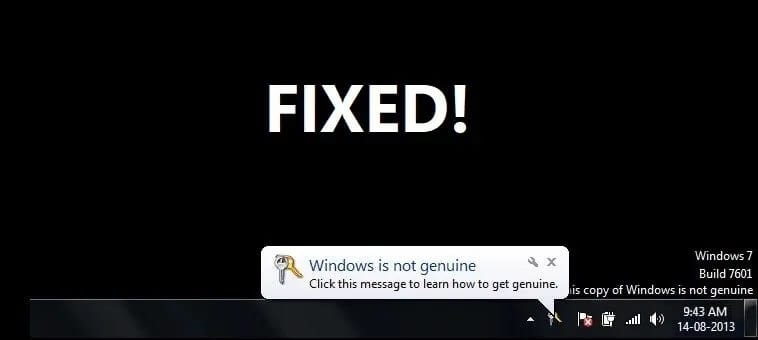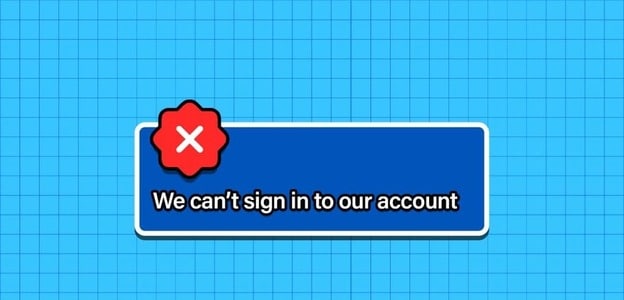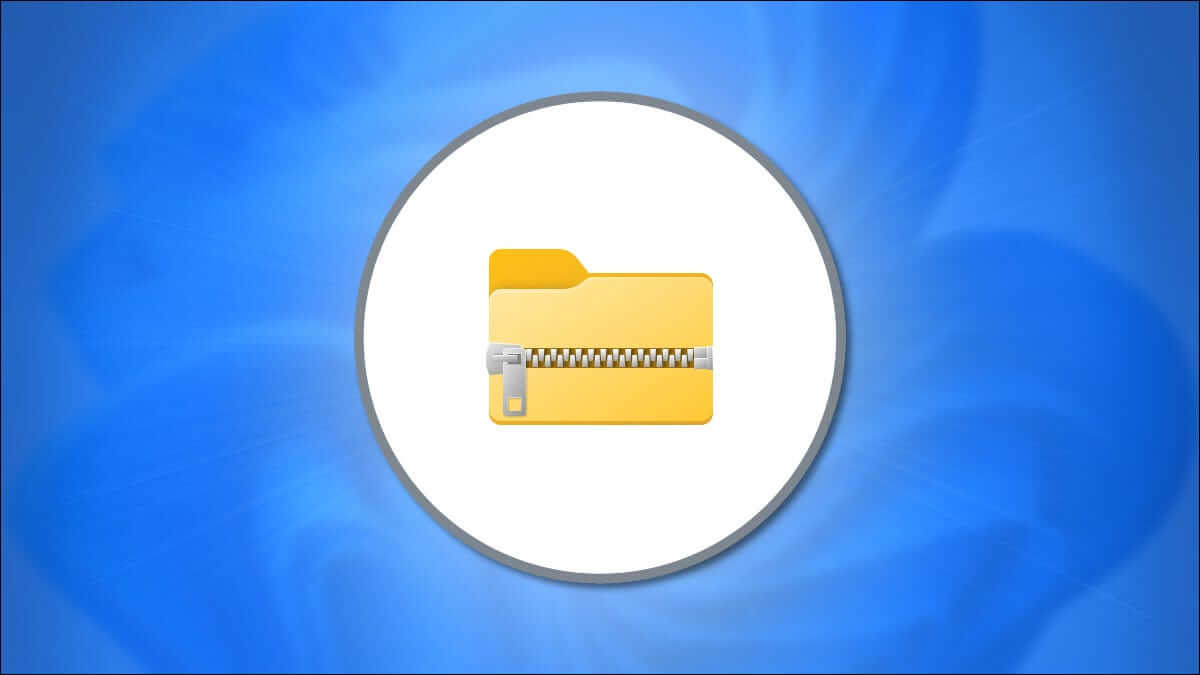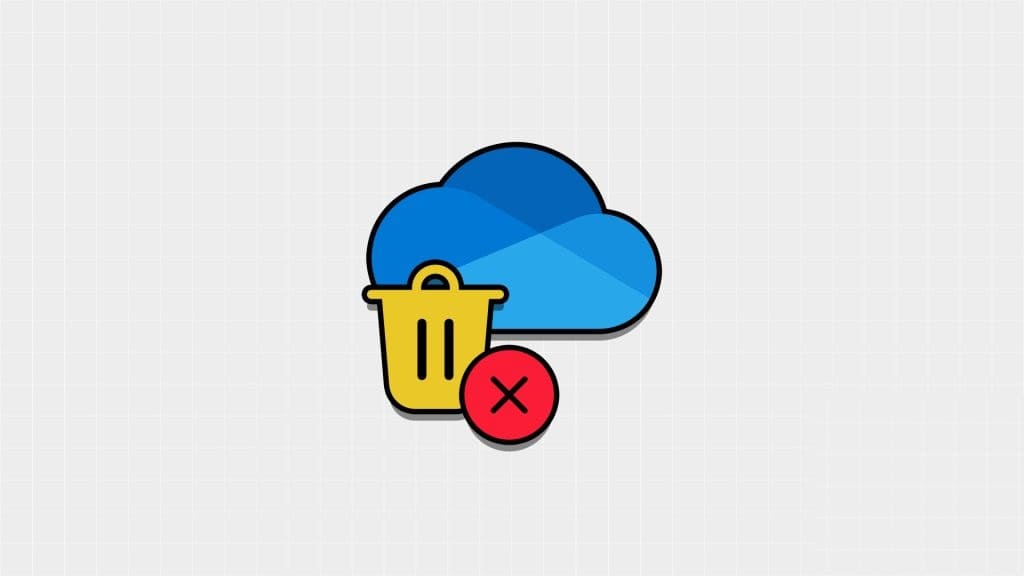Cuando instala la última versión de Windows, la barra de tareas es lo primero que notará en su nuevo sistema operativo. Microsoft rediseñó completamente la barra de tareas y colocó íconos de aplicaciones y el menú Inicio en el medio. ¿Cuál es el punto de una barra de tareas renovada cuando deja de funcionar en primer lugar? Arreglemos la barra de tareas de Windows 11 que no funciona.

Varios usuarios informaron que la barra de tareas de Windows 11 está bloqueada o permanece inactiva cuando hacen clic en ella. Es confuso porque la barra de tareas es la parte central de Windows 11 y desea que funcione como se espera en un solo intento.
Esta publicación enumerará las soluciones que le permiten recuperar la funcionalidad de la barra de tareas en Windows 11. Sin más preámbulos, comencemos.
1. Reinicie su PC para reparar la barra de tareas de Windows 11 que no funciona
Primero, puede hacer un reinicio de su computadora. Es la forma más popular de solucionar problemas comunes de Windows 11 sin recurrir a soluciones avanzadas.
porque barra de tareas de Windows Si no funciona, no podrá acceder al nuevo menú de inicio para reiniciar la PC con Windows 11. Alternativamente, puede usar las teclas Alt + F4 y reiniciar la computadora desde el menú desplegable.
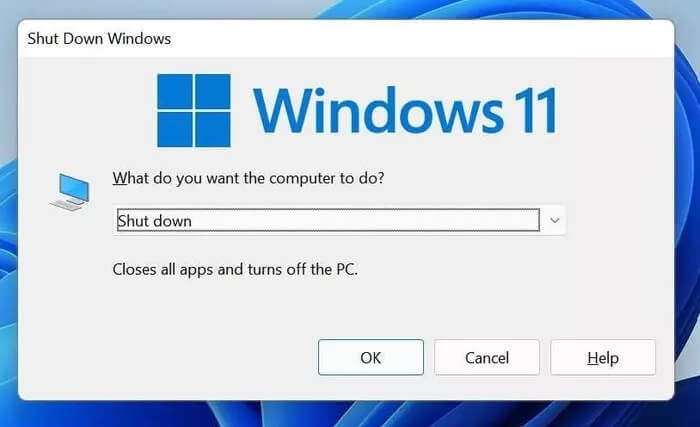
Cuando se reinicie, verifique la barra de tareas de Windows 11. Si aún no funciona, pase a la siguiente solución.
2. Reinicie los servicios de la barra de tareas para reparar la barra de tareas de Windows 11 que no funciona
La barra de tareas de Windows 11 es parte de los servicios del Explorador de Windows en el sistema operativo. Puede reiniciar el servicio usando el Administrador de tareas e intentar acceder a la barra de tareas.
Paso 1: Use las teclas Ctrl + Shift + Escape para abrir el administrador de tareas en Windows 11 (dado que la tecla de Windows no funcionará con una barra de tareas deshabilitada, debe usar métodos abreviados de teclado para acceder a estas aplicaciones en Windows 11).
Paso 2: Vaya a la pestaña Operaciones.
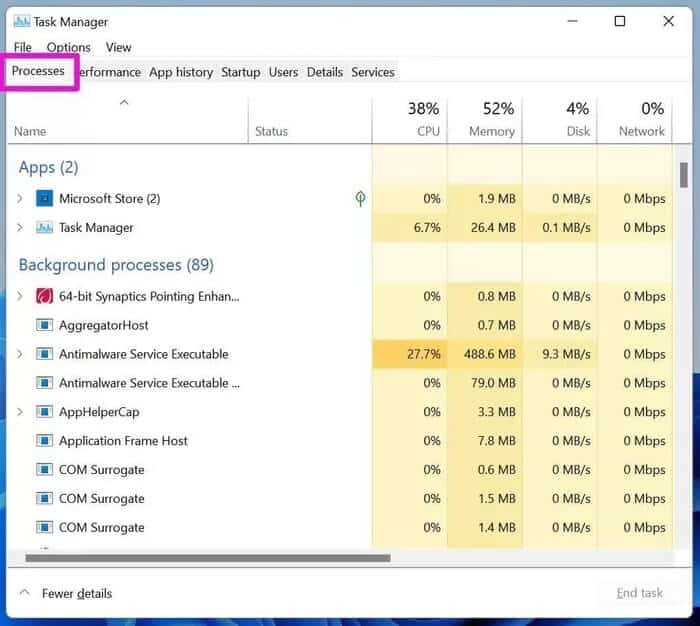
وة 3: Desplácese hacia abajo hasta Procesos de Windows.
Paso 4: Busque el Explorador de Windows en la lista.
Paso 5: Haga clic derecho sobre él y seleccione Reiniciar.
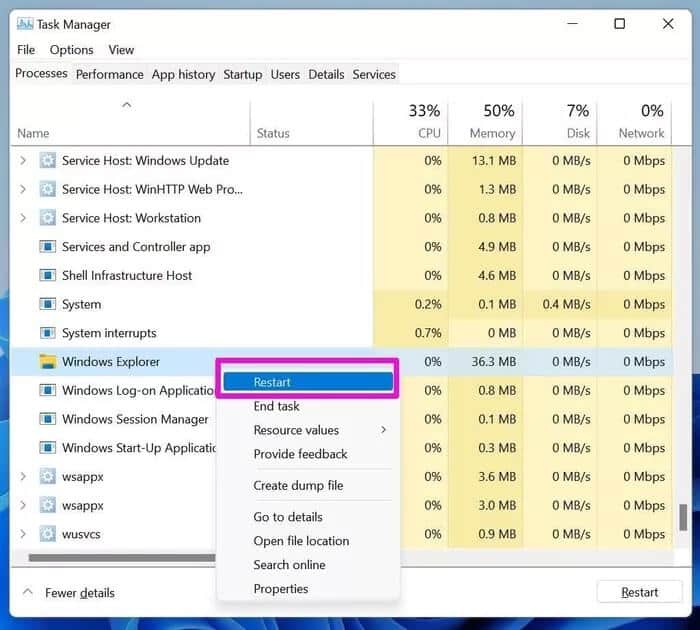
Reinicie su computadora nuevamente, y su barra de tareas ahora comenzará a funcionar.
3. Terminar la tarea de archivos del sistema
Si la barra de tareas de Windows 11 aún no funciona, entonces debe terminar algunos archivos del sistema en su computadora. Así es cómo.
Paso 1: Presione Ctrl + Shift + Escape para acceder al administrador de tareas en Windows 11.
Paso 2: Vaya a la pestaña Detalles de la barra de menú.
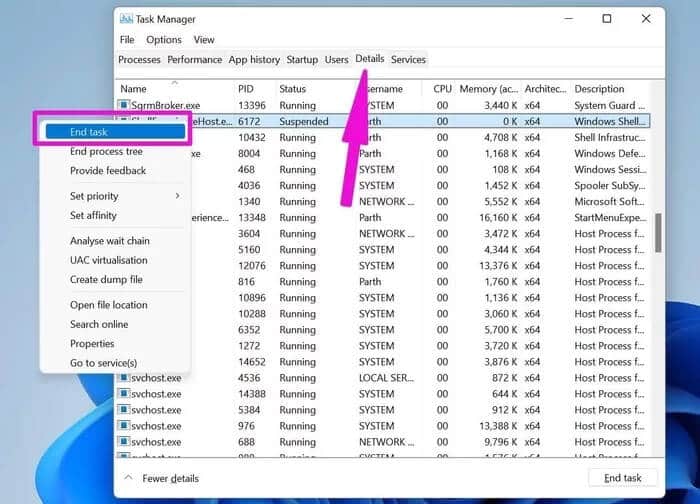
وة 3: Haga clic derecho en cada servicio y termine su tarea.
- ShellExperienceHost.exe
- SearchIndexer.exe
- SearchHost.exe
- RuntimeBroker.exe
4. Reparar archivos del sistema
A continuación, usaremos Terminal Line para reparar los archivos del sistema en Windows 11. Algunos archivos corruptos del sistema interfieren con la barra de tareas de Windows 11. Siga los pasos a continuación.
Paso 1: Use las teclas Windows + R y abra el cuadro de diálogo Ejecutar.
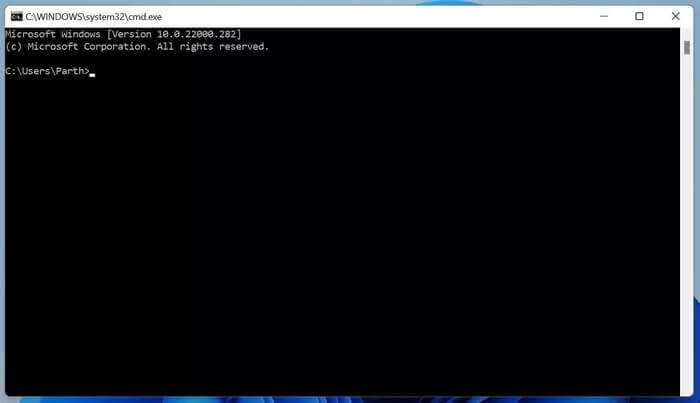
Paso 2: Escribe cmd y abre una terminal de comandos.
Ingrese los siguientes comandos y presione Entrar después de cada uno.
Dism / Online / Cleanup-Image / ScanHealth
Dism / Online / Cleanup-Image / RestoreHealth
sfc / scannow
Windows 11 ejecutará estos comandos y reparará los archivos dañados en la computadora. Cierre el menú de comandos e intente acceder a la barra de tareas nuevamente.
5. Ejecute un análisis de seguridad de Windows
Si está acostumbrado a instalar aplicaciones y medios de fuentes no verificadas de la web, es posible que haya infectado Windows 11 con virus y archivos maliciosos. Estos archivos pueden dañar las funciones básicas de Windows 11, como la barra de tareas,Microsoft Store y administrador de archivos.
Es posible que la barra de tareas de Windows 11 no funcione debido a archivos corruptos en su computadora. Necesita escanear su computadora con un antivirus. Pero no te preocupes. No necesita invertir en ningún software antivirus de terceros. Puede utilizar la excelente herramienta de seguridad de Windows de Microsoft para eliminar archivos maliciosos de su PC. Realice los cambios de los pasos a continuación.
Paso 1: Use Windows Key + I y abra el menú de configuración de Windows.
Paso 2: Vaya a Privacidad y seguridad y abra el menú Seguridad de Windows.
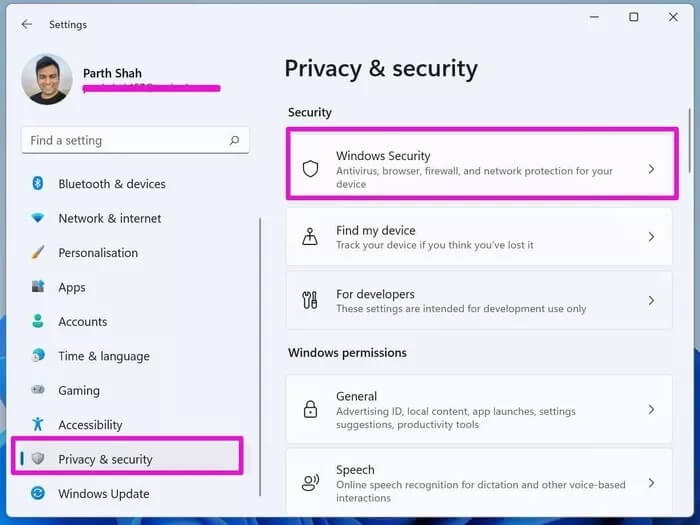
وة 3: Abra Seguridad de Windows desde el siguiente menú.
Paso 4: Vaya a Protección contra virus y amenazas y ejecute un análisis rápido en su PC.
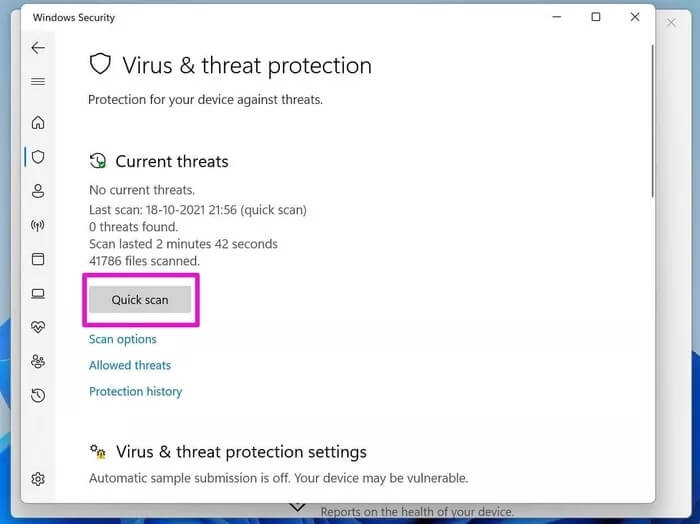
Deje que Microsoft elimine los archivos maliciosos y solucione el problema de la barra de tareas de Windows 11 que no funciona.
6. Actualice el sistema operativo Windows
Su versión anterior de Windows 11 puede bloquear la funcionalidad de la barra de tareas en su PC. Debe actualizar Windows 11 a la última versión y reiniciar la barra de tareas.
Use Windows Key + I y abra el menú de configuración de Windows. Vaya al menú de actualización e instale la última versión en su computadora.
Usar la barra de tareas en Windows 11
La barra de tareas juega un papel muy importante en su experiencia con Windows 11. La disfunción de la barra de tareas puede frustrarlo con el nuevo sistema operativo de Microsoft. Los pasos anteriores deberían ayudarlo a reparar la barra de tareas de Windows 11 que no funciona y solucionar el problema.